A Pages felhasználói útmutatója Machez
- Üdvözöljük
- Újdonságok
-
- A betűtípus vagy a betűméret módosítása
- Alapértelmezett betűtípus beállítása
- Félkövér, dőlt, aláhúzott és áthúzott
- Szöveg színének módosítása
- Árnyék vagy körvonal hozzáadása a szöveghez
- Nagybetűk-kisbetűk módosítása a szövegben
- Szövegstílusok másolása és beillesztése
- Kiemelési effektus hozzáadása szöveghez
- Kötőjelek, nagykötőjelek és idézőjelek formázása
-
- Dokumentum küldése
- Egy könyv közzététele az Apple Booksban
-
- Az együttműködés bemutatása
- Mások meghívása együttműködésre
- Közös munka egy megosztott dokumentumon
- Tevékenység megtekintése egy megosztott dokumentumban
- Megosztott dokumentum beállításainak módosítása
- Dokumentum megosztásának megszüntetése
- Megosztott mappák és együttműködés
- Együttműködés a Box szolgáltatás segítségével
-
- Az iCloud Drive használata a Pageszel
- Exportálás Word, PDF vagy más fájlformátumba
- iBooks Author-könyv megnyitása a Pages appban
- A dokumentumok fájlméretének csökkentése
- Nagy dokumentum mentése csomagfájlba
- Dokumentum korábbi verziójának visszaállítása
- Dokumentum áthelyezése
- Dokumentum törlése
- Dokumentum zárolása
- Dokumentum jelszavas védelme
- Egyéni sablonok létrehozása és kezelése
- Copyright

Tükröződés vagy árnyék hozzáadása a Mac Pages appjában
A képekhez, alakzatokhoz, szövegmezőkhöz, vonalakhoz, nyilakhoz és videókhoz tükröződést, illetve árnyékot állíthat be.
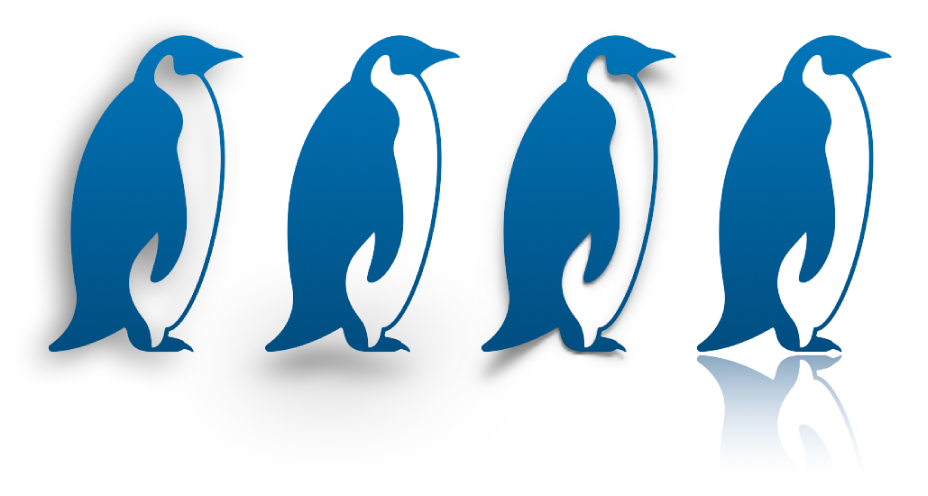
Tükröződés hozzáadása
Nyissa meg a Pages appot
 a Macen.
a Macen.Nyisson meg egy dokumentumot, majd kattintson az objektumra a kijelöléséhez, vagy jelöljön ki több objektumot.
A Formátum
 oldalsávon kattintson a Stílus lapra.
oldalsávon kattintson a Stílus lapra.Jelölje be a Tükröződés jelölőnégyzetet, majd húzza el a csúszkát a tükröződés erősítéséhez vagy halványításához.
Árnyék hozzáadása
Nyissa meg a Pages appot
 a Macen.
a Macen.Nyisson meg egy dokumentumot, majd kattintson az objektumra a kijelöléséhez, vagy jelöljön ki több objektumot.
Ha többet szeretne megtudni arról, hogyan adhat hozzá árnyékot diagramsorokhoz, tekintse meg az Oszlopok, cikkelyek és más elemek megjelenésének módosítása című részt.
A Formátum
 oldalsávon kattintson a Stílus lapra.
oldalsávon kattintson a Stílus lapra.Kattintson az Árnyék melletti tartalomnyílra, az előugró menüre, majd válassza ki az árnyék típusát:
Vetett árnyék: Azt a hatást kelti, mintha az objektum az oldal felett lebegne.
Kontaktárnyék: Azt a hatást kelti, mintha az objektum az oldalon állna.
Ívelt árnyék: Azt a hatást kelti, mintha az objektum sarkai felkunkorodnának.
Az árnyék megjelenítésének módosításához állítsa be a következők bármelyikét:
Elmosódás: Az árnyékok élének lágysága.
Eltolás: Az árnyék és az objektum vagy szöveg távolsága.
Szög: Az árnyék szöge.
Perspektíva: Kontaktárnyék esetén ez adja meg a fényforrás szögét.